Situatie
Uneori Word, excel, power point sau outlook se închide pe neașteptate, înainte de a salva modificările unui fișier la care lucrați.
Se poate activa Opțiunea Recuperare automată ( Word, Excel, PowerPoint, Publisher și Visio) și opțiunea Salvare automată (din Microsoft Office Outlook) care vă pot ajuta să evitați pierderea datelor.
Solutie
Pasi de urmat
Microsoft Word
- Faceți click pe butonul Microsoft Office
 , apoi pe Opțiuni Word.
, apoi pe Opțiuni Word. - Faceți click pe Salvare.
- Bifați caseta de selectare Salvare informații de recuperare automată la fiecare x minute.
- În lista minute, specificați cât de des doriți ca programul să vă salveze datele și starea de program.
- Opțional, aveți posibilitatea să modificați locația (specificată în caseta Locație fișier Recuperare automată) în care programul salvează în mod automat o versiune a fișierelor la care lucrați.
Microsoft Excel
- Faceți click pe butonul Microsoft Office
 , apoi pe Opțiuni Excel.
, apoi pe Opțiuni Excel. - Faceți click pe Salvare.
- Bifați caseta de selectare Salvare informații de recuperare automată la fiecare x minute.
- În lista minute, specificați cât de des doriți să salveze programul datele și starea programului.
Microsoft Outlook
- În meniul Instrumente, faceți click pe Opțiuni.
- În fila Preferințe, faceți click pe Opțiuni poștă electronică, apoi faceți click pe Opțiuni complexe poștă electronică.
- Bifați caseta de selectare Salvare automată elemente, la fiecare x minute.
- În lista minute, specificați cât de des doriți să salveze programul datele și starea programului.
Microsoft PowerPoint
- Faceți clic pe butonul Microsoft Office
 , apoi pe Opțiuni PowerPoint.
, apoi pe Opțiuni PowerPoint. - Faceți clic pe Salvare.
- Bifați caseta de selectare Salvare informații de recuperare automată la fiecare x minute.
- În lista minute, specificați cât de des doriți ca programul să vă salveze datele și starea de program.

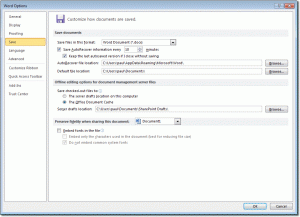
Leave A Comment?